W Project dla sieci Web etykiety ułatwiają szybkie sprawdzenie, jakie zadania są wspólne, takie jak wymagania, lokalizacje, zależności lub ważne ograniczenia czasowe. Dodawanie lub edytowanie etykiet w widoku siatki lub tablicy jest proste.
Dodawanie i edytowanie etykiet w widoku siatki
-
Upewnij się, że kolumna Etykiety jest dostępna. Jeśli go nie widzisz, wybierz pozycję Dodaj kolumnę i wybierz pozycję Etykiety.
-
Kliknij wewnątrz komórki Etykiety i wybierz odpowiednią opcję. Jeśli masz już używane etykiety, możesz wpisać jej nazwę.
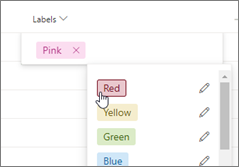
-
Aby zmienić nazwę etykiety, zaznacz ją i wpisz, co chcesz. Możesz też wybrać pozycję Edytuj nazwę etykiety i zmienić jej nazwę na odpowiednią.
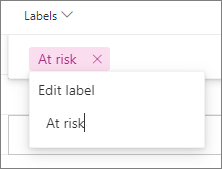
Porady:
-
Na przykład możesz nadać różowej etykiecie "Bezpieczeństwo" zadania, a następnie użyć tej samej różowej etykiety "Bezpieczeństwo" w każdym innym zadaniu związanym z bezpieczeństwem w projekcie.
-
Zmiana nazwy etykiety powoduje zmianę nazwy wszystkich wystąpień, w których kolor tej etykiety jest używany w projekcie.
-
-
Aby usunąć etykietę, wybierz znak X obok etykiety.
Dodawanie i edytowanie etykiet w szczegółach zadania
-
W widoku siatki wybierz pozycję Otwórz szczegóły. Szczegóły zadania zostaną otwarte po prawej stronie. Jeśli jesteś w widoku tablicy , wybierz zadanie, a zostaną otwarte również szczegóły zadania.
-
Wybierz pozycję Dodaj etykietę i wybierz odpowiednią opcję. Jeśli masz już używane etykiety, możesz wpisać jej nazwę.

-
Aby zmienić nazwę etykiety, zaznacz ją i wpisz, co chcesz. Możesz też wybrać pozycję Edytuj nazwę etykiety i zmienić jej nazwę na odpowiednią.
-
Aby usunąć etykietę, wybierz znak X obok etykiety.
Dodawanie etykiet w widoku tablicy
-
Wybierz pozycję Więcej opcji.
-
Wybierz pozycję Etykieta i wybierz etykietę.
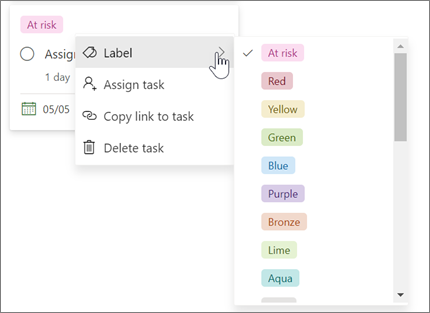
-
Aby edytować etykietę, wybierz zadanie, aby je otworzyć.
Grupowanie według etykiet w widoku tablicy
Jeśli chcesz razem wyświetlić powiązane zadania, funkcja Grupuj według etykiet to świetny sposób na wyświetlanie zadań i wprowadzanie zmian w przypisanych do nich etykietach.
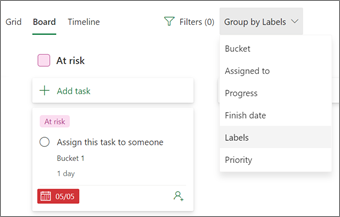
-
Wybierz pozycję Tablica.
-
Wybierz pozycję Grupuj według.
-
Wybierz pozycję Etykiety.
Filtrowanie zadań według etykiet
Zadania można filtrować według etykiet, aby ułatwić skoncentrowanie się na konkretnych typach pracy lub zadań.
-
Wybierz pozycję Filtry.
-
Rozwiń opcję Etykiety .
-
Wybierz etykiety, według których chcesz filtrować dane.
Aby wyczyścić filtry, zaznacz etykiety, według których filtrujesz, lub wybierz pozycję Wyczyść wszystko.
Więcej sposobów organizowania pracy
Jeśli potrzebujesz więcej sposobów organizowania pracy, zasobniki mogą okazać się pomocne. Możesz posortować zadania w zasobnikach , aby ułatwić organizowanie zadań na etapy, typy pracy lub działy.
Etykiety, zasobniki, symbole postępu, daty, przydziały, komentarze i załącznikiwyświetlane dla każdego zadania na tablicy pozwalają szybko zapoznać się z tym, co dzieje się w projekcie. Zarówno Microsoft Planner, jak i Project dla sieci Web używać tych narzędzi.
Zobacz więcej
Wprowadzenie do programu Project dla sieci Web










